Cara Menampilkan Formulir Login WordPress di Sidebar
Diterbitkan: 2022-06-08Formulir login yang menarik memberikan tampilan estetis di situs Anda, namun juga harus dapat diakses secara bersamaan. Bahkan, beberapa pengguna merasa mudah untuk membuat akun dengan formulir login di sidebar.
Umumnya, formulir masuk bilah sisi membantu membuat halaman dan konten lain lebih mudah dijangkau. Ada stereotip bahwa bilah sisi selalu diposisikan pada kolom vertikal di samping. Meskipun itu tidak benar, bilah sisi juga dapat menempatkan horizontal, persegi panjang, atau bahkan di atas dan di bawah bagian footer.
Jika Anda menjalankan situs keanggotaan dan menargetkan lalu lintas tinggi ke halaman dan konten tertentu, Anda harus memanfaatkan formulir masuk bilah sisi.
Artikel ini akan memperkenalkan cara menampilkan form login WordPress di sidebar.
Tapi pertama-tama, mari kita lanjutkan dan pelajari bagaimana login sidebar dapat membantu situs web Anda.
Bagaimana Formulir Login Sidebar Dapat Membantu Situs WordPress Anda?
Dalam desain web, bilah sisi adalah item "harus dimiliki" yang memberikan informasi penting kepada pengguna tanpa membagikan konten umum apa pun. Melampirkan formulir login bilah sisi membuat pengguna kembali mengakses situs Anda dengan cepat.
Terus terang, itu menjengkelkan untuk tidak masuk ketika formulir ini terus muncul di layar. Entah bagaimana, pengunjung Anda akhirnya mendaftar atau masuk ke bilah sisi.
Menggunakan login sidebar menghemat ruang untuk halaman yang sebenarnya, secara mengejutkan. Anda dapat menghemat lebih banyak ruang dengan menempatkan formulir di bilah sisi alih-alih menampilkannya langsung di halaman. Ini juga berguna untuk tidak mengacaukan tata letak halaman Anda.
Belum lagi satu keuntungan meningkatkan keterlibatan dengan login sidebar di mana pengunjung mungkin terlewatkan. Dengan asumsi pengunjung Anda ingin bergabung dengan bagian komentar, mereka akan diminta untuk informasi login. Dalam hal ini, mereka hanya perlu melakukan tindakan masuk di bilah sisi daripada melakukannya di halaman yang berbeda.
Singkatnya, formulir login bilah sisi menawarkan kemudahan akses pengguna dan pengalaman luar biasa di situs Anda.
Sekarang mulai mendaftar di ilustrasi formulir login sidebar WordPress.
Cara Menampilkan Formulir Login di Sidebar
Anda disajikan dengan dua opsi plugin untuk menampilkan formulir login Anda di bilah sisi. Kami telah mencoba untuk menjaga agar instruksi tetap singkat dan mudah dibaca. Yang perlu Anda lakukan adalah mengikuti panduan kami di bawah ini dan menyelesaikannya.
#1 Menggunakan Plugin Masuk Bilah Sisi
Untuk memulai, Anda harus menginstal dan mengaktifkan plugin Sidebar Login terlebih dahulu.
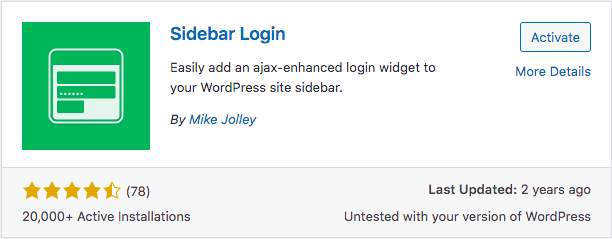
Setelah Anda selesai dengan aktivasi, cukup buka Appearance > Widgets di bawah dashboard admin WordPress Anda.
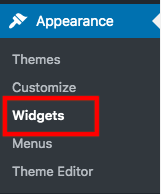
Selanjutnya, drag dan drop widget login sidebar ke area widget sidebar Anda. Ini akan menambahkan formulir login ke sidebar WordPress Anda secara otomatis. Jika Anda ingin menyesuaikan pengaturan formulir dengan preferensi Anda, bersiaplah untuk melakukan ini di seluruh halaman pengaturan widget Anda.
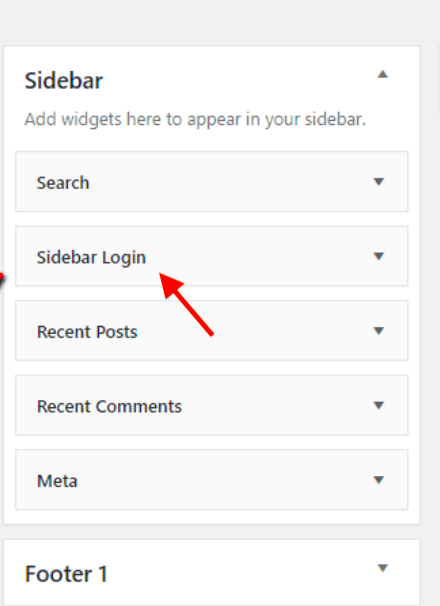
Ada banyak opsi yang tersedia untuk Anda pilih, yaitu tautan khusus atau judul yang keluar. Ada juga judul login yang dapat dilihat pengguna saat login. Demi kenyamanan pengguna, aktifkan tombol Ingat saya untuk menyimpan informasi login per akses.
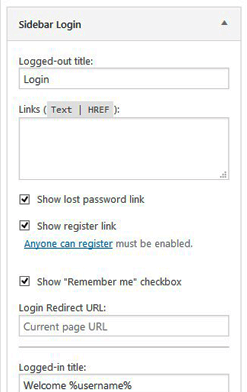
Jika kustomisasi memperlakukan Anda dengan baik, jangan lupa untuk mengklik tombol "Simpan" dan jalankan login sidebar Anda.
#2 Menggunakan Plugin WPForms
Sementara Sidebar Login mengaktifkan opsi Ingat saya , plugin WPForms menawarkan Forgotten Password satu untuk kenyamanan pengguna Anda. Dengan kata lain, Anda dapat menambahkan tautan lupa kata sandi di formulir login Anda sehingga pengguna dapat dengan cepat memulihkan kata sandi mereka. Plugin ini jauh lebih fleksibel untuk menampilkan form login Anda di mana saja, termasuk sidebar dan footer bar. Proses penyiapan untuk plugin ini cukup mudah.

Seperti biasa, instal dan aktifkan plugin sebelum menyesuaikan apa pun.
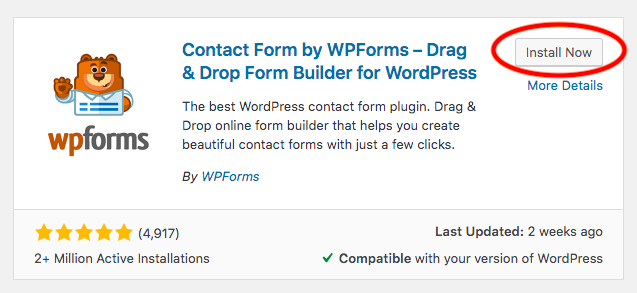
Kemudian klik “WPForms” dan pilih Tambah Baru .
Anda harus memberi nama formulir Anda saat layar penyiapan muncul.
Gulir ke bawah dan pilih templat Formulir Login Pengguna .
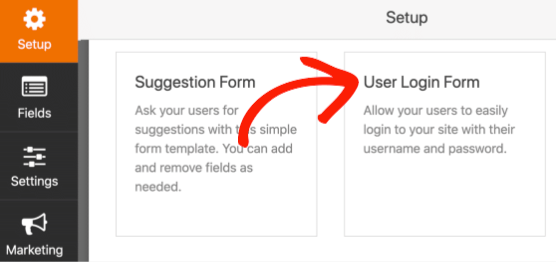
Pada tahap ini, Anda akan melihat formulir login yang muncul di pembuat formulir dengan beberapa pengaturan khusus.
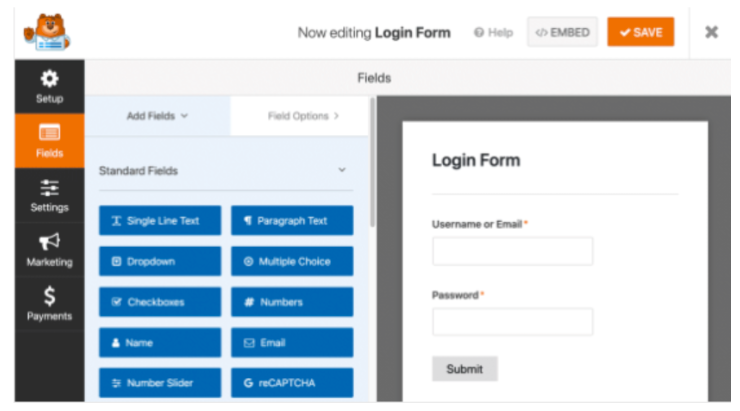
Untuk menambahkan tautan kata sandi yang terlupakan, navigasikan ke Bidang Kata Sandi Anda.
Di tab Tambahkan Bidang , rekatkan kode ini ke Deskripsi Anda:
Lupa kata sandi? <a href={url_lost_password} >Klik di sini</a> untuk menyetel ulang.WPForms akan menangani koneksi database, jadi Anda tidak perlu melakukan hal lain.
Jika Anda ingin mengontrol formulir tombol dan halaman tempat pengguna akan diarahkan, cukup buka Pengaturan di sisi kiri pembuat formulir.
Ada tab Umum , dan Anda dapat mengubah Teks Tombol Kirim untuk Masuk, misalnya. Anda juga dapat mengetikkan apa pun yang Anda inginkan untuk menyesuaikan pesan dalam Teks Pemrosesan Tombol Kirim. Ini akan membantu pengguna karena mereka dapat melihat status permintaan mereka.
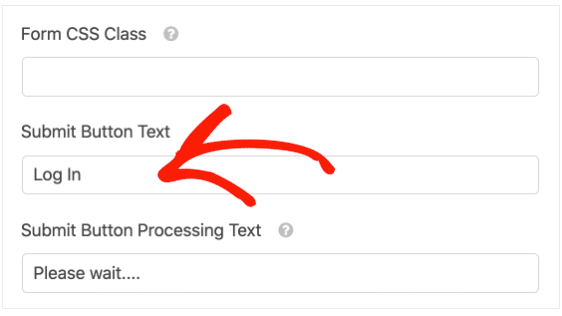
Setelah Anda puas dengan penyesuaian, klik Konfirmasi untuk meninjau seperti apa tampilan formulir masuk Anda. Setelah itu, klik Simpan di bagian atas pembuat formulir.
Tahap selanjutnya adalah menyematkan formulir login Anda di bilah sisi.
Pertama, navigasikan ke Appearance di bawah dashboard admin WordPress Anda, dan pilih Widgets .
Anda akan melihat dropdown Main Sidebar di sana, klik tombol "+" untuk mencari WPForms.
Tambahkan WPForms di dalam area widget. Pilih formulir yang ingin Anda tambahkan ke bilah sisi dari menu tarik-turun seperti formulir masuk pengguna.
Setelah itu, Anda dapat melihat pratinjau formulir sebelum ditayangkan.
Di sudut kanan atas, klik Perbarui untuk menyelesaikan penambahan formulir masuk Anda di bilah sisi.
Berikut adalah contoh form login yang ditampilkan di sidebar dari embedded.
Bagaimana jika Anda ingin membuat form login di footer bar? Jangan khawatir, WPForm siap untuk Anda lakukan itu.
Juga, pilih Widget dari Penampilan. Gulir ke bawah untuk menemukan bagian bilah Footer. Buka menu footer bar, tekan “+” lalu ulangi langkah yang sama seperti di atas. Kedengarannya mudah, bukan?
Sudahkah Anda Mencoba Formulir Login Sidebar Anda?
Dari kedua plugin ini, mana yang Anda pilih untuk menampilkan form login WordPress Anda di sidebar?
Memang, keduanya menawarkan solusi sederhana untuk menyesuaikan dan menampilkan formulir login sidebar Anda. Sementara plugin Sidebar Login memungkinkan Anda untuk menyesuaikan judul logout atau login, WPForms memungkinkan Anda untuk menambahkan tautan kata sandi yang terlupakan dan menyesuaikan pesan pemrosesan login. Apa pun plugin yang Anda pilih, keduanya tidak akan mengecewakan Anda.
Memiliki formulir masuk bilah sisi untuk situs Anda dan halaman tertentu menguntungkan bagi pengguna Anda. Mereka dapat masuk di dalam bilah sisi tanpa mengarahkan ulang ke halaman masuk. Ini juga akan membantu menghemat ruang untuk halaman Anda yang sebenarnya. Itu berarti login sidebar tidak memperhitungkan banyak ruang atau mengacaukan tata letak dan tema halaman Anda. Oleh karena itu, formulir masuk bilah sisi membuat situs Anda lebih mudah diakses dan kembali ke tata letak yang cerdas.
Apa yang Anda tunggu tetapi tidak mempelajari cara menampilkan formulir login WordPress Anda di sidebar dengan instruksi kami?
